文章摘要:在数字化办公时代,一份项目方案、一组客户数据、一份核心合同,稍有不慎就可能因误发、设备丢失或恶意攻击泄密!小则影响工作进度,大则让个人隐私泄露、企业蒙受经济损失
在数字化办公时代,一份项目方案、一组客户数据、一份核心合同,稍有不慎就可能因误发、设备丢失或恶意攻击泄密!小则影响工作进度,大则让个人隐私泄露、企业蒙受经济损失,文件安全隐患不容小觑。
其实不用慌,防止文件泄密没那么复杂!今天就为大家分享五个超实用的防泄密方法,从系统防护到工具加密,覆盖日常办公常见场景,操作简单易上手,就算是新手也能分分钟掌握,帮你轻松筑牢文件安全 “防护盾”,再也不用为文件泄密发愁!

一、部署洞察眼 MIT 系统,筑牢文件 “防护墙”
文件透明加密:基于驱动层过滤技术,采用超高强加密算法,对文件进行透明加密。加密后的文件只有在公司授权设备上才能正常打开,就算被拷贝到外部 U 盘,也会变成乱码,彻底杜绝文件外泄风险。

权限管理:管理员可根据需求设置不同的访问权限,如只读、仅编辑、禁止打印/复制/外发等权限。例如,研发部门的文件仅研发部的员工可查看,市场部文件仅市场部可编辑,其他部门只有查看的权限等。
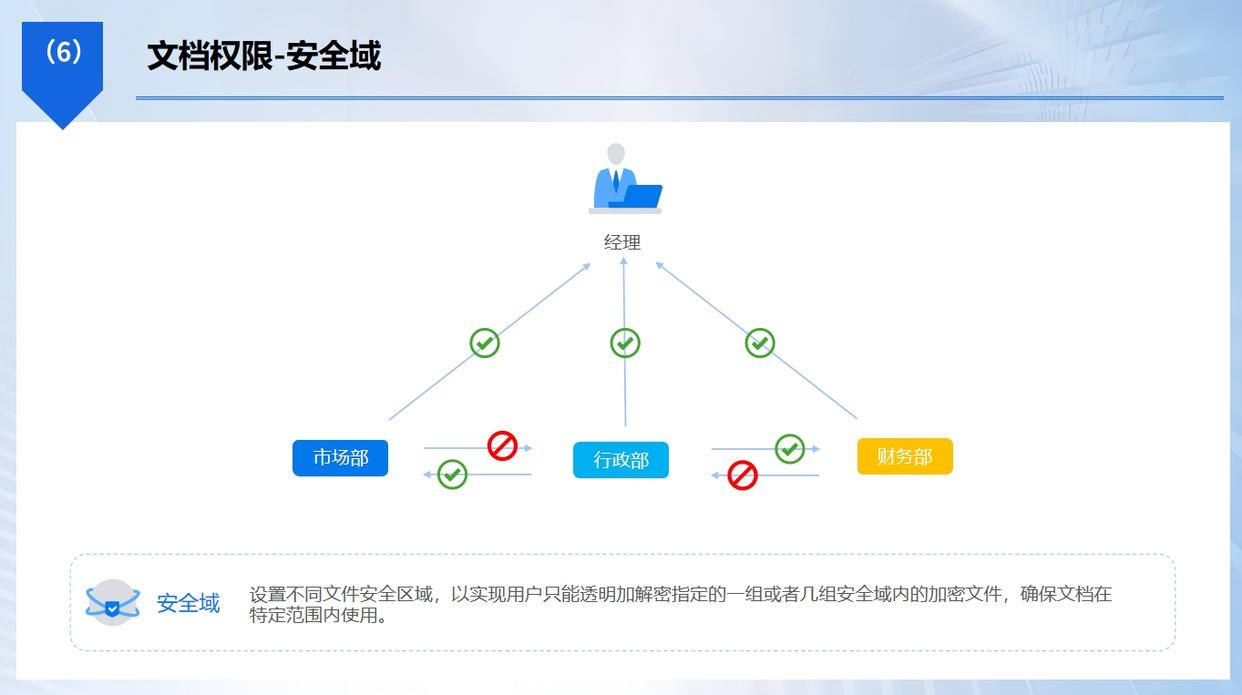
行为审计:能实时监控文件的每一步动态:员工创建、修改、复制文件,或是试图通过微信、QQ、邮箱外发敏感文件,系统都会精准记录操作人、时间、文件路径等信息。一旦出现违规操作,比如未经授权拷贝核心合同,系统会立刻弹出告警提示,管理员能第一时间拦截传输,还能通过操作日志快速追溯泄密源头。
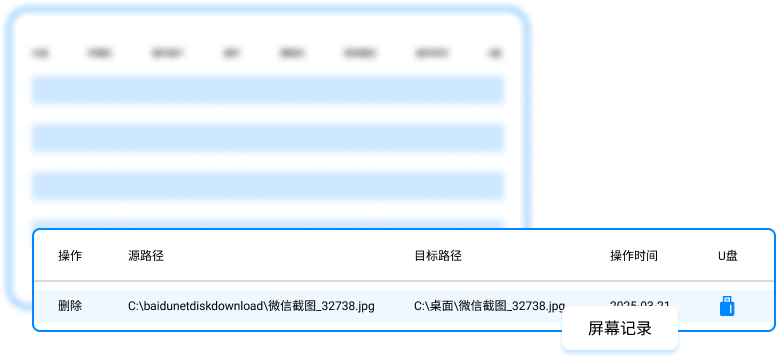
外发审批:文件外发,必须审批。外发前提交外发申请,申请上写明发件人、收件人、外发的文件名称、外发文件的用途等重要信息,只有主要负责人通过后,才能成功外发,同时也可对外发文件设置有效期、禁止打印、复制等权限。
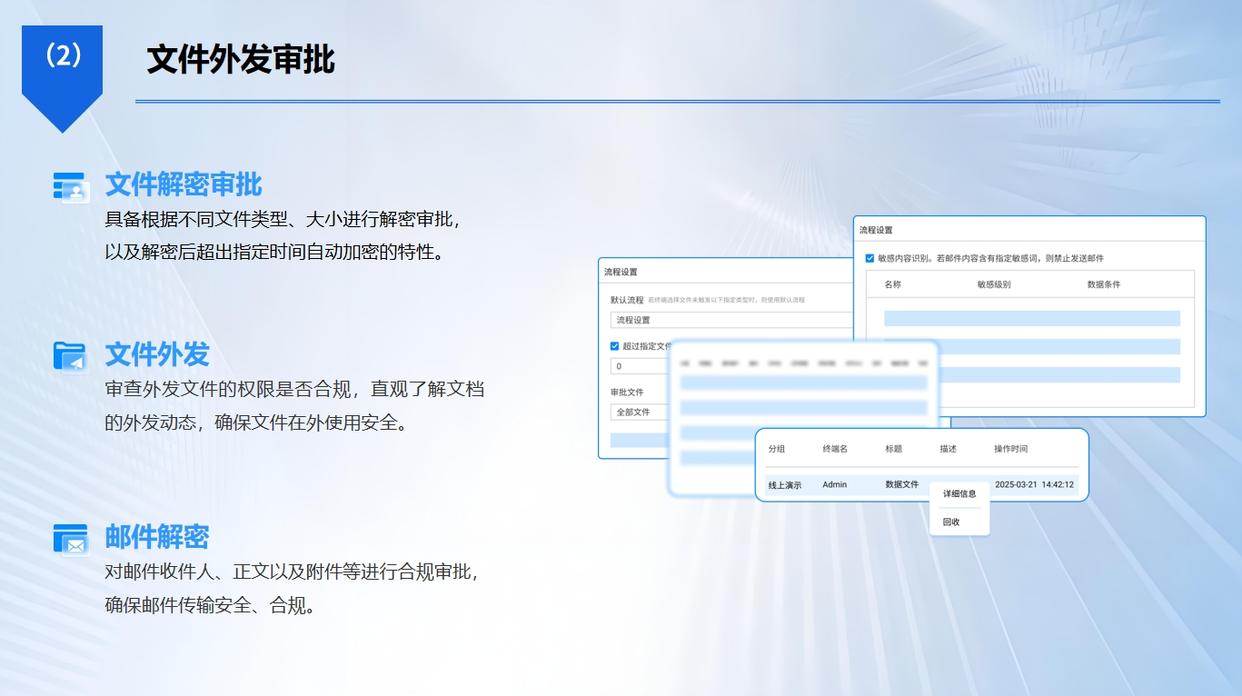
二、用 WinRAR 给文件 “打包加密”,传输更安心
日常传输压缩包形式的文件时,WinRAR 的加密功能能派上大用场。
选中需要传输的文件,右键选择 “添加到压缩文件”,在弹出的窗口里勾选 “设置密码”,输入包含大小写字母、数字和特殊符号的高强度密码,点击确认就能完成加密。
加密后的压缩包,无论通过邮件附件还是聊天工具发送,对方都必须输入正确密码才能解压查看,就算文件被误传或拦截,也不用担心内容泄露,操作简单又高效。

三、开启电脑 “防火墙 + 杀毒软件”,抵御外部攻击
电脑是文件存储的主要载体,一旦被病毒、木马入侵,文件很可能被偷偷窃取。
所以要记得开启电脑自带的防火墙,它能阻挡外部非法网络连接,减少黑客入侵机会;同时安装专业杀毒软件,比如 360 安全卫士、卡巴斯基等,定期对电脑进行全盘扫描,及时清除恶意程序。
另外,杀毒软件的 “实时防护” 功能要始终开启,能在文件下载、打开的瞬间检测风险,避免因恶意文件导致的泄密问题。

四、用腾讯文档 “权限管控”,协作不泄密
团队用在线文档协作时,腾讯文档的精细化权限设置能有效控制文件访问范围。
创建文档后,点击 “分享” 按钮,可给不同成员设置 “可编辑”“可评论”“仅查看” 三种权限,还能勾选 “禁止下载”“禁止复制”“禁止打印” 选项,防止他人私自拷贝文档内容。
如果需要外部分享,可生成 “时效链接”,设置 1 小时、1 天或 7 天的有效时间,过期后链接自动失效,避免文件长期暴露在风险中。
五、用 BitLocker 给硬盘分区加密,守护本地文件
对于电脑本地存储的大量敏感文件,Windows 系统自带的 BitLocker 功能能给硬盘分区加 “安全锁”。
打开 “控制面板”,找到 “BitLocker 驱动器加密”,选择需要加密的硬盘分区,点击 “启用 BitLocker”,设置解锁密码或插入 USB 密钥作为解锁方式,按照提示完成加密流程。
加密后的分区,每次电脑开机都需要输入密码或插入密钥才能访问,就算电脑丢失或被他人使用,没有解锁方式也无法查看分区里的文件,为本地文件加上双重保障。





